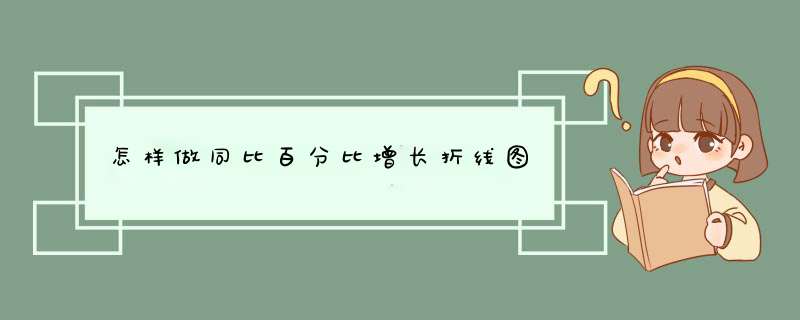
1、首先,找到电脑桌面上的Excel,点击进入,在表格中导入需要制作为图表的数据,这里简单的输入一组数据进行演示,如图所示。
2、下一步,先计算增长率,选中要计算增长率的单元格,在上方的框中,输入公式,根据你具体的数据进行输入,然后将鼠标移至单元格的右下方,待出现一个十字光标后,下拉单元格,填充数据。
3、现在,进行柱状图的制作,首先,选中数据,然后点击上方“开始”菜单栏中的“插入”选项,出现后,找到下方的“柱形图”并点击下标,这时会出现很多柱形图的选项,二维的、三维的等等,你只需要找到适合这组数据的柱形图即可。
4、点击确认后,柱形图就制作好了,如下图所示。
5、下面就是增长率折线图的制作,同样,选中数据,然后点击上方“开始”菜单栏中的“插入”选项,出现后,找到下方的“折线图”并点击下标,这时也会出现很多折线图的选项,选择一个适合这组数据的折线图点击确认后,增长率折线图也制作好啦。
1、首先在表格中添加一项总和的数据,如本例中加一项SUM,本例中SUM的公式是:=SUM(B2:B5)。
2、点插入图表,选择饼图的形状。
3、都设置好后是这样的,然后在图上右键鼠标,点击数据系列格式。
4、勾选需要的值。
5、完成图如下。
扩展资料:
占比通常用百分数来表示,表示一个数是另一个数的百分之几,也叫百分率或百分比。百分数通常不会写成分数的形式,而采用符号“%”(百分号)来表示。
百分数是分母为100的特殊分数,其分子可不为整数。百分数表示一个数是另一个数的百分之几,表示一个比值。百分比是一种表达比例、比率或分数数值的方法,如82%代表百分之八十二,或82/100、082。
百分数也叫做百分率或百分比,通常不写成分数的形式,而采用百分号(%)来表示,如41%,1%等。由于百分数的分母都是100,也就是都以1%作单位,因此便于比较。百分数只表示两个数的关系,所以百分号后不可以加单位。
1、我们首先选中数据区域,然后点击“插入”选项卡。
2、接着点击“柱形图”按钮,在这里我们点击使用“二维柱形图”。除了二维柱形图,还有各种各样柱形图可以用来表示百分比。
3、点击选择好的柱形图样式后,数据区域附近马上就会产生的柱形对比图,如下图所示。
4、为了使柱形图能够直观和形象,我们再点击进入“设计”选项卡,接着点击“数据标签”按钮,这样就能把百分比添加到图表上。
百分比堆积柱形图的制作步骤:
1选择A1:B4区域,插入——图表——柱形图——百分比堆积柱形图,如下图所示:
2.激活图表,右键选择“选择数据”,打开“选择数据源”对话框,单击“切换行/列”,确定。
3删除图例、网格线,以及对数据系列添加数据标签等等。最终完成的百分比堆积柱形图效果如下图所示:
准备工具/材料:装有windows 10的电脑一台,Microsoft Office 家庭和学生版 2016 excel软件。
1、首先,在excel表中输入一组百分比数据。
2、选择单元格,然后单击工具栏中的“插入”选项来查找“图表”选项。
3、单击“柱形图”中的“百分比堆积柱形图”选项。
4、可以在表格中插入百分比堆积柱形图。此时,图表上不显示百分比数据。
5、右键单击柱形图,然后单击d出选项中的“添加数据标签”选项。
6、百分比数据标签可以添加到柱形图中。
欢迎分享,转载请注明来源:内存溢出

 微信扫一扫
微信扫一扫
 支付宝扫一扫
支付宝扫一扫
评论列表(0条)